תקשורת היא בין ההיבטים החשובים ביותר של Fortnite ויכולה לשנות את התוצאה במשחקים אינטנסיביים. ככזה, כאשר נראה שהצ'אט הקולי של Fortnite לא עובד, זה באמת יכול להקשות על הסיכויים שלך לתאם את חבריך לקבוצה ולקחת את הניצחון.
אם אתה נשאר במצב השתקה, הנה כל הפתרונות שאפשר לנסות אם הצ'אט הקולי שלך ב-Fortnite לא עובד.
1. נסה לבצע תיקונים בסיסיים
לפני שתנסה את הפתרונות הטכניים, הקפד להפעיל מחדש את המשחק לפחות פעם אחת. קיימת אפשרות שהצ'אט הקולי יכול להפוך ללא תגובה עקב תקלה זמנית. כדי לפתור זאת, שקול להפעיל מחדש את המשחק.
ודא שעוצמת הקול שלך במשחק מוגדרת ל-50% או יותר. אם עוצמת הקול של הצ'אט הקולי נמוכה מדי, תתקשה לשמוע את חברי הצוות שלך.

חיבור אינטרנט חלש יכול להיות גם הסיבה העיקרית לבעיה. לכן, ודא שאתה מחובר לחיבור יציב ומהיר. אתה יכול לבדוק את יציבות ומהירות החיבור שלך על ידי ביקור אתרי אינטרנט לבדיקת מהירות .
מנועי חיפוש שלא מסננים תוצאות
2. בקר בלוח הבעיות של קהילת Fortnite
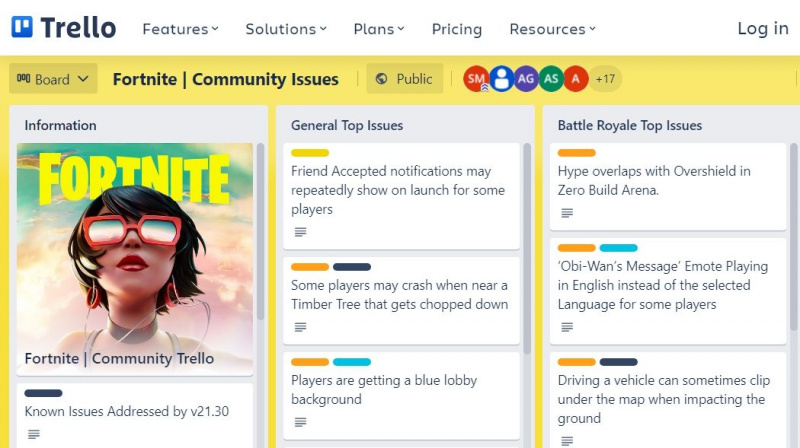
ל-Fortnite יש לוח Trello ייעודי הכולל מידע על כל הבעיות המתמשכות במשחק. הלוח מתעדכן באופן קבוע על ידי קהילת Fortnite עם הבעיות האחרונות והפתרונות שלהן.
אז, בקר ב לוח Fortnite Trello כדי לקבל מידע נוסף על בעיות שונות במשחק, כולל בעיית הצ'אט הקולי.
3. בדוק אם יש הפסקות שרת מתמשכות
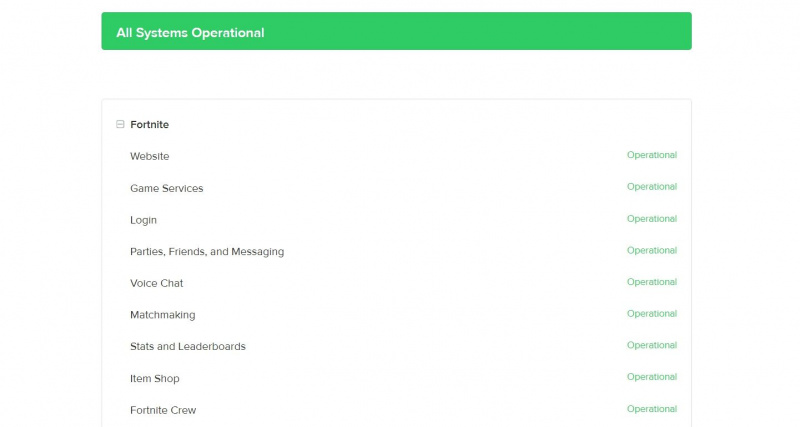
Fortnite הוא משחק מרובה משתתפים מקוון, וככזה, השרתים שלו נתקלים בבעיות מדי כמה זמן. לפעמים זה משפיע על כל המשחק, ולפעמים רק קומץ תכונות מושפע.
לכן, בכל פעם שהצ'אט הקולי של Fortnite לא מגיב, בקר ב- עמוד סטטוס שרת Epic Games כדי להבטיח שכל המערכות פועלות. הרחב את ה פורטנייט קטגוריה ובדוק את צאט קולי מצב השרת. אם סטטוס השרת אינו 'תפעולי', משהו השתבש בצד של Epic Games ואתה לא יכול לעשות הרבה מלבד לחכות שזה יתוקן.
4. ודא שכולם נמצאים באותו ערוץ צ'אט קולי
אתה יכול להשתמש בשני ערוצים בפורטנייט: ערוץ המפלגה ו ערוץ המשחק , לכל אחד יתרונות משלו. ערוץ המסיבה עוזר לחבר בין שחקנים שנמצאים באותה מסיבה. ערוץ המשחק, לעומת זאת, מסייע בחיבור שחקנים שנמצאים במסיבות שונות אך באותה קבוצה.
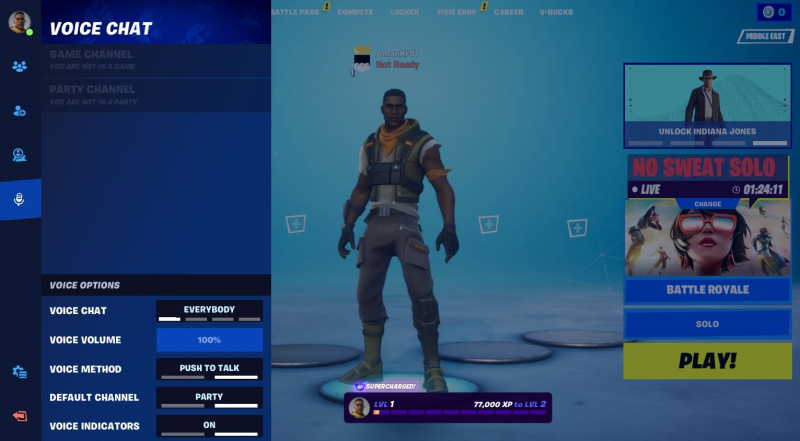
אתה צריך להיות בערוץ הצ'אט הקולי הנכון כדי לתקשר עם חברי הצוות שלך. לדוגמה, אם חבריך לקבוצה נמצאים בערוץ המשחק ואתה בערוץ המסיבה, לא תוכל לתקשר איתם.
אז, החלף ערוצים באמצעות התפריט החברתי כדי להתחיל לתקשר עם חברי הצוות שלך.
5. שנה את הגדרות בקרת הורים
הצעות Fortnite בקרת הורים כדי להבטיח שההגדרות במשחק מושלמות עבור המשפחה שלך. אם תכונה זו מופעלת, לא תוכל להשתמש בצ'אט קולי במשחק.
כפתרון, ודא שצ'אט קולי מופעל בהגדרות בקרת הורים. להלן השלבים שיש לבצע:
- הפעל את Fortnite ולחץ על המבורגר אפשרות בפינה השמאלית העליונה.
- הקלק על ה סמל גלגל השיניים ולבחור שליטה הורית מתפריט ההקשר.
- הקלד את ה-PIN בן 6 הספרות של בקרת הורים ולחץ על הַבָּא.
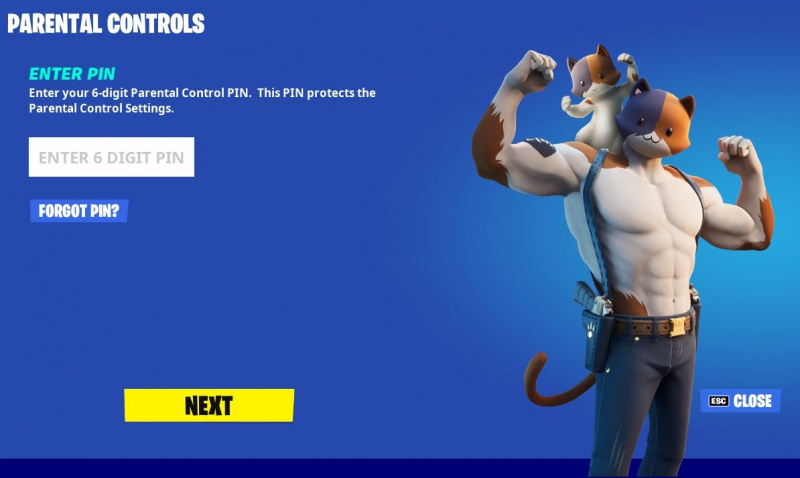
- שינוי צאט קולי ל כולם .
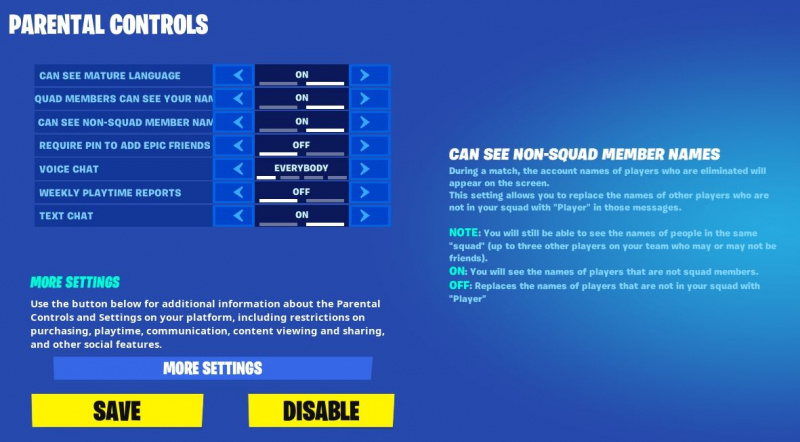
- לחץ על להציל.
זהו זה. כעת הפעל מחדש את המשחק ובדוק אם אתה יכול להשתמש בתכונת הצ'אט הקולי או לא.
6. הפעל צ'אט קולי בהגדרות Fortnite
ל-Fortnite יש אפשרות ישירה להפעיל ולנטרל צ'אט קולי. אם הוא מושבת, אתה רוצה להיות מסוגל להשתמש בתכונה במשחק.
לכן, ודא שצ'אט קולי מופעל בהגדרות Fortnite. אתה יכול לבדוק זאת על ידי ביצוע ההוראות שלהלן.
כיצד לבטל את נעילת האייפון באמצעות שעון אפל
- הקלק על ה המבורגר ובחר את גלגל שיניים סמל .
- לחץ על הגדרות .
- עבור אל שֶׁמַע תַפרִיט.
- להבטיח ש צאט קולי נקבע ל כולם .
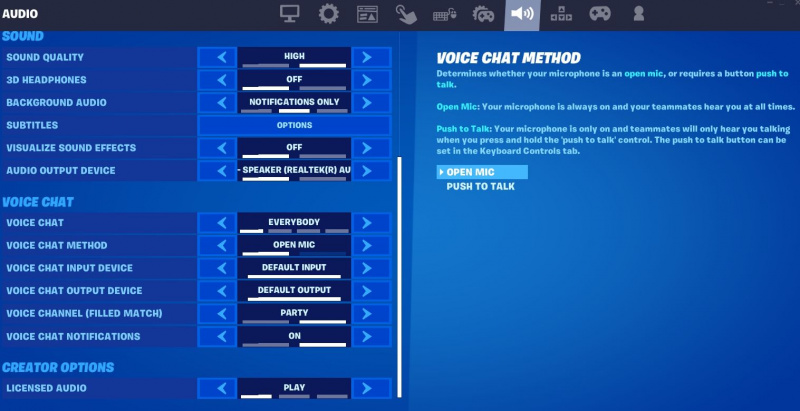
- אתה יכול גם לשנות את שיטת צ'אט קולי ל מיקרופון פתוח כדי שחבריך לקבוצה יוכלו לשמוע אותך בכל עת.
7. בדוק את הגדרות המערכת
הדבר הבא שאתה צריך לבדוק בעת פתרון בעיות בצ'אט קולי של Fortnite הוא הגדרות האודיו של המערכת. אם הגדרות התקן הפלט והקלט מוגדרות למכשיר הלא נכון, לא תוכל לתקשר עם חברי הצוות שלך.
לכן, ודא שהגדרות השמע משתמשות בהתקן הקלט והפלט הנכונים. אתה יכול לבדוק זאת על ידי ביצוע ההוראות הבאות:
- פתח את ה לוח בקרה באמצעות אחד מה דרכים רבות לפתוח את לוח הבקרה .
- לשנות את ה הצג לפי ל אייקונים גדולים .
- לחץ על נשמע.
- בתוך ה השמעה בכרטיסייה, בחר את התקן הפלט שבו ברצונך להשתמש כברירת מחדל, לחץ לחיצה ימנית ובחר את הגדר כהתקן ברירת מחדל אוֹפְּצִיָה.
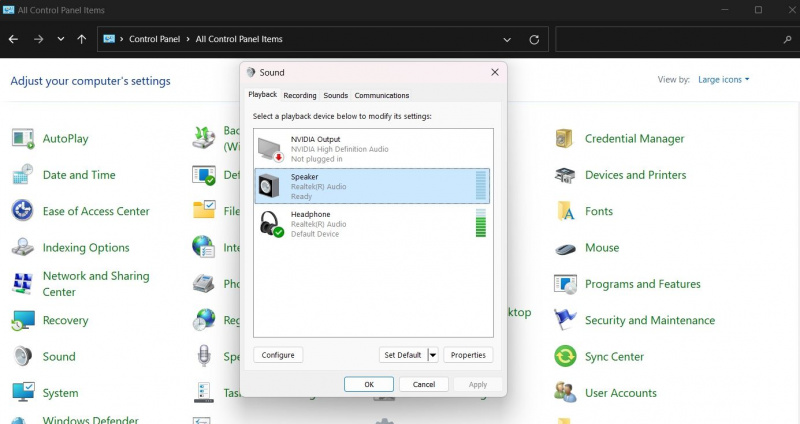
- עבור אל הקלטה בכרטיסייה, בחר את התקן הקלט שבו ברצונך להשתמש כברירת מחדל, לחץ לחיצה ימנית ובחר הגדר כהתקן ברירת מחדל .
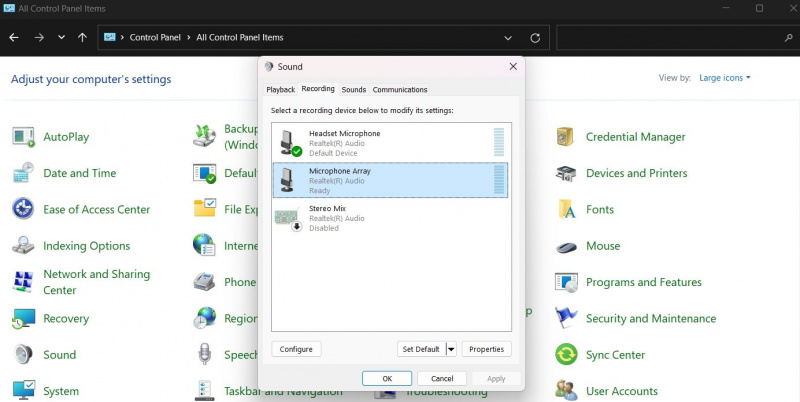
- לחץ על להגיש מועמדות > בסדר .
8. אפשר לפורטנייט לגשת למיקרופון
אם Fortnite לא יכול לגשת למיקרופון המערכת, סביר להניח שתתמודד עם הבעיה. כדי לפתור זאת, אפשר ל-Fortnite לגשת למיקרופון. הנה איך לעשות את זה:
- פתח את ה הגדרות תפריט באמצעות ה Win + I מקשי קיצור.
- בחר פרטיות ואבטחה מהחלונית השמאלית.
- בתוך ה הרשאות אפליקציה , בחר מִיקרוֹפוֹן.
- אתר את Fortnite והפעל את המתג שלידו.
לאחר מכן, הפעל מחדש את המשחק ובדוק אם אתה יכול להשתמש בתכונת הצ'אט הקולי או לא. אם לא, נסה את הפתרון הבא ברשימה.
9. הורד את עדכוני המשחקים האחרונים
Fortnite מקבל באופן קבוע עדכונים לתיקון באגים, הוספת תכונות ועוד. אם בעיית הצ'אט הקולי נגרמת על ידי באג במשחק, הורדת העדכון האחרון יכולה להתגלות כפתרון יעיל.
אתה יכול להוריד ולהתקין את העדכון האחרון של Fortnite על ידי ביצוע השלבים שלהלן.
- פתח את ה-Epic Games Launcher, לחץ על הפרופיל שלך ובחר הגדרות.
- לחץ על פורטנייט וסימן ביקורת עדכון אוטומטי של Fortnite מתפריט ההקשר.
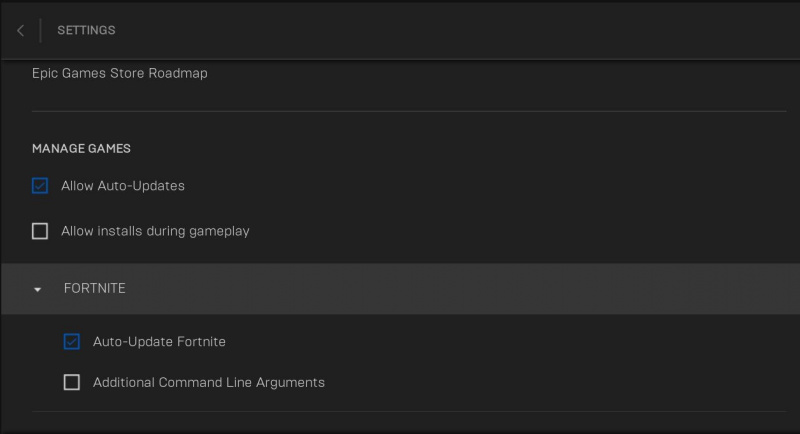
Epic Games Launcher יוריד ויתקין כל עדכון זמין עבור Fortnite בהשקה הבאה.
השתמש בצ'אט קולי ב-Fortnite בקלות
כעת אתה אמור להיות מסוגל להשתמש בצ'אט קולי ב-Fortnite ללא בעיות. עם זאת, אם הכל נכשל, אתה יכול לנסות להתקין מחדש את המשחק כמוצא אחרון.
